>>>Link TẢI XUỐNG TRỰC TIẾP
>>>LINK TẢI NHANH
Đôi khi bạn có thể quên mật khẩu trên điện thoại Android nhưng đừng lo, hãy xem bài viết dưới đây để được hướng dẫn cách mở khóa và khôi phục mật khẩu bị quên trên điện thoại Android.
Đầu tiênMở khóa bằng Smart Lock
Smart Lock là một tính năng của Android cho phép bạn đặt các điều kiện bỏ qua bảo mật nhất định trên màn hình khóa của thiết bị. Để kích hoạt tính năng này, hãy truy cập Cài đặt> Bảo mật & Vị trí> Smart Lock.
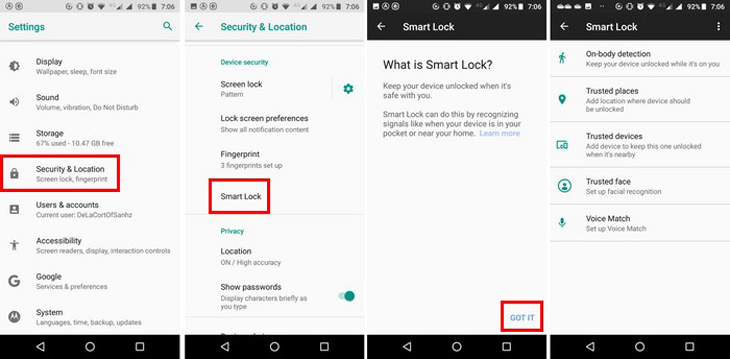
Bạn phải nhập mật khẩu chặn hiện tại của mình để thay đổi chức năng. Sau đó, bạn có thể chọn 5 tùy chọn khác để mở khóa điện thoại thông minh của mình mà không cần mật khẩu:
- Phát hiện trên cơ thể: Điện thoại biết rằng bạn chỉ có thể kích hoạt chức năng mở khóa tự động khi nó ở trên người của bạn.
- Địa điểm đáng tin cậy: Sử dụng vị trí của bạn để mở khóa điện thoại khi bạn ở gần một địa chỉ đã chọn.
- Thiết bị đáng tin cậy: Giữ thiết bị của bạn luôn mở khóa khi được kết nối với thiết bị Bluetooth đáng tin cậy như thiết bị theo dõi thể dục hoặc ô tô của bạn.
- Khuôn mặt đáng tin cậy: Sử dụng nhận dạng khuôn mặt để mở khóa điện thoại của bạn.
- Khớp ngôn ngữ: Khi bạn có thể nghe chính xác giọng nói của mình, hãy mở khóa điện thoại của bạn.
Nếu bạn thiết lập một hoặc nhiều tùy chọn này trước khi quên mật khẩu, chúng có thể được sử dụng để quay lại điện thoại của bạn. Tuy nhiên, bạn có thể thay đổi cài đặt khóa thông minh hoặc mật khẩu mà không cần nhập mật khẩu hiện tại. Bạn vẫn có thể cần khôi phục cài đặt gốc, nhưng ít nhất bạn có thể sao lưu mọi thứ trước.
2Nhấp vào Quên mã PIN
Nếu điện thoại của bạn đang chạy hệ điều hành Android 4.4 KitKat trở về trướcBạn có thể đặt lại mật mã của mình từ màn hình khóa. Điều này được thực hiện thông qua tài khoản Google của bạn. Đó là cách nó được thực hiện:
– Nhập sai mật khẩu trên màn hình khóa cho đến khi một thông báo xuất hiện Bạn đã thực hiện một số lần không thành công. Hãy thử lại sau 30 giây Bật lên.
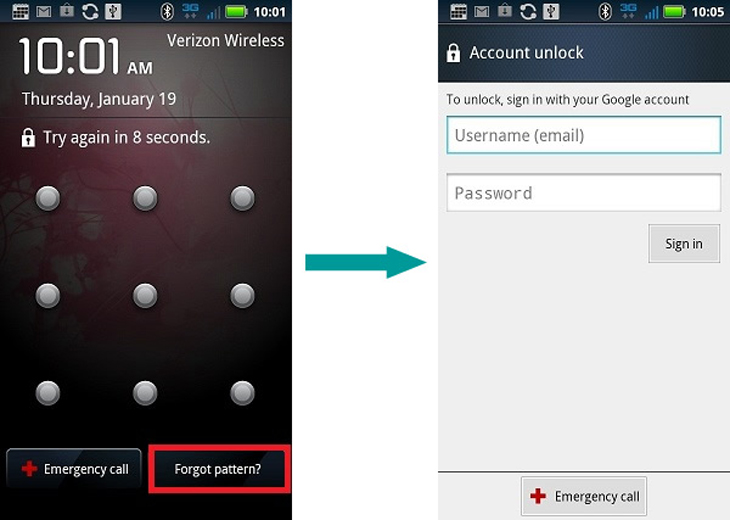
– Chạm Quên mật khẩu và bạn sẽ được yêu cầu nhập thông tin tài khoản Google của mình. Nhập khẩu Địa chỉ email và mật khẩu Của bạn.
Bây giờ bạn có tùy chọn để đặt lại kiểu màn hình khóa của mình. Chỉ cần nhấp vào tab Đăng kýSau đó, vào cài đặt mở khóa màn hình và đặt mật khẩu màn hình khóa mới.
Tuy nhiên, Google đã loại bỏ tùy chọn này trong các phiên bản Android mới hơn.
3Xóa tệp mã PIN bằng ADB
Sử dụng tiện ích mở rộng Cầu gỡ lỗi Android (ADB) Bạn có thể truy cập các tệp điện thoại của mình thông qua máy tính. Bạn có thể sử dụng cái này để Xóa tệp kiểm soát bảo mật màn hình khóa Điện thoại.
Tuy nhiên, phương pháp này chỉ hoạt động nếu:
- Gỡ lỗi USB đã được bật trên điện thoại của bạn. Nếu bạn không bao giờ tham gia trang tổng quan Tùy chọn nhà phát triển, sau đó bạn không thể kích hoạt nó.
- Bạn đã cho phép máy tính của mình kết nối với điện thoại bằng ADB.
- Điện thoại của bạn không được mã hóa. Bắt đầu với Android 6.0 Marshmallow, Google yêu cầu tất cả điện thoại Android phải gửi mã hóa. Do đó, điều này không hoạt động trên các thiết bị mới hơn.
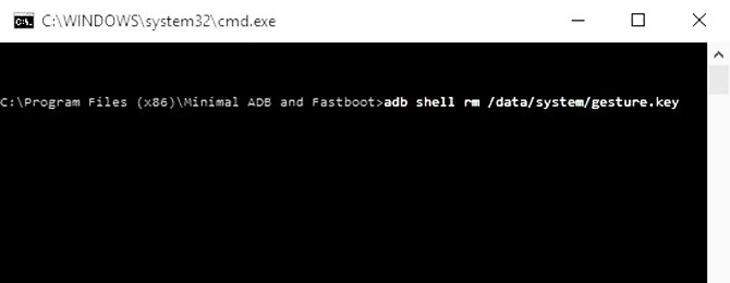
Nếu điện thoại của bạn đáp ứng các yêu cầu này, bạn có thể sử dụng các bước sau để mở khóa điện thoại của mình:
- Kết nối điện thoại với máy tính của bạn bằng cáp USB.
- Mở cửa sổ dấu nhắc lệnh hoặc Đầu cuối vào thư mục cài đặt ADB của bạn.
- cổng vào ADB shell rm /data/system/gesture.key và Nhấn Enter.
- Khởi động lại điện thoại của bạn. Lúc này, màn hình khóa an toàn sẽ biến mất. Đây là một điều kiện tạm thời. Vì vậy, vui lòng đặt lại mã PIN hoặc khóa hình trước khi khởi động lại.
lần thứ 4Khôi phục cài đặt gốc cho Android
Nếu không có phương pháp nào ở trên phù hợp với bạn, thì bạn sẽ cần phải khôi phục cài đặt gốc cho Android. Thao tác này sẽ xóa tất cả dữ liệu trên điện thoại của bạn. Nếu bạn đã đăng nhập vào tài khoản Google của mình và sao lưu vào tài khoản đó, sau khi đặt lại và đăng nhập lại vào cùng một tài khoản, bạn có thể thực hiện Khôi phục dữ liệu.
Sử dụng trang web Tìm thiết bị của tôi của Google. Miễn là bạn đã bật tính năng này trên điện thoại của mình, bạn có thể nhấp vào tùy chọn Xóa thiết bị đặt lại về mặc định.
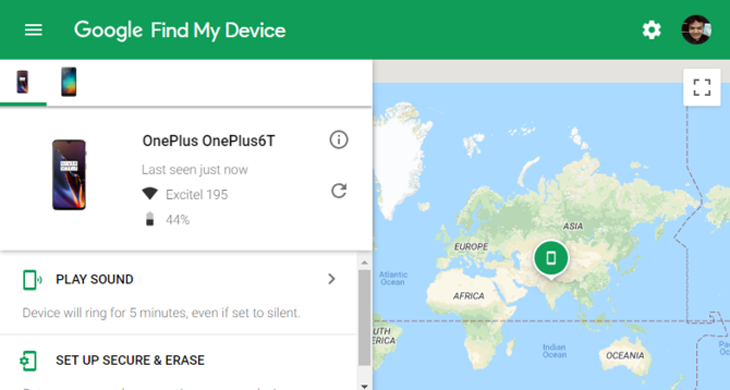
Để đặt lại thiết bị Android của bạn về cài đặt gốc, hãy làm như sau:
– – Tắt Thiết bị của bạn.
– Sau khi màn hình chuyển sang màu đen hoàn toàn, nhấn và giữ cùng một lúc Nút âm lượng và công tắc bật / tắt để hiển thị menu bộ nạp khởi động Android. Phụ thuộc vào loại điện thoại bạn đang sử dụng.
– Nhấn Nút âm lượng hai lần lựa chọn các phương án Chế độ phục hồiSau đó nhấn nút nguồn để chọn.
– Nhấn giữ nút nguồn và nhấn nút giảm âm lượng một lần Kích hoạt chế độ khôi phục.
– Sử dụng các phím âm lượng để chuyển đến các tùy chọn Xóa dữ liệu / khôi phục cài đặt gốc. Làm theo các bước để thực hiện khôi phục cài đặt gốc.
– Kiểm tra cài đặt khi khởi động lại thiết bị. bạn được yêu cầu Đăng nhập lại vào tài khoản Google của bạn Tất cả dữ liệu đã được sao lưu sẽ được khôi phục.
5Đối với điện thoại Samsung
1. Sử dụng mã PIN dự phòng
Nếu bạn có điện thoại Samsung chạy Android 4.4 KitKat trở xuống, bạn có thể đã đặt mã PIN dự phòng. Sau khi nhập sai mật khẩu hoặc mẫu, hãy làm như sau:
– Tùy chọn cảm ứng Mã PIN dự phòng nếu bạn có thể nhớ
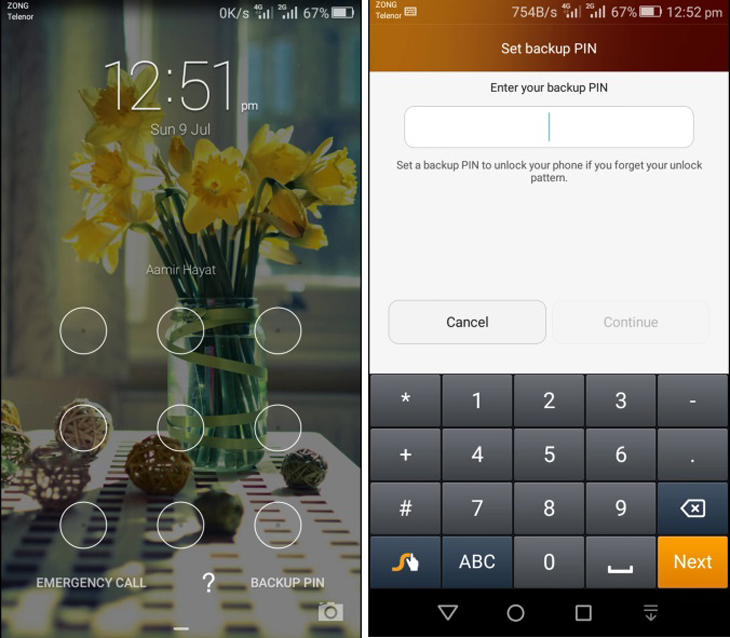
– Nhập mã PIN của bạn và nhấn Làm xong.
– Bạn sẽ được chuyển đến cài đặt mở khóa màn hình để đặt lại mật khẩu màn hình khóa mới.
2. Sử dụng tính năng Tìm mục của tôi
Samsung có một tính năng trên tất cả điện thoại của họ cho phép bạn quản lý từ xa nếu bạn làm mất. Để đặt lại mật khẩu của bạn bằng Find My Mobile, hãy làm như sau:
– Mở findmymobile.samsung.com trên máy tính của bạn.
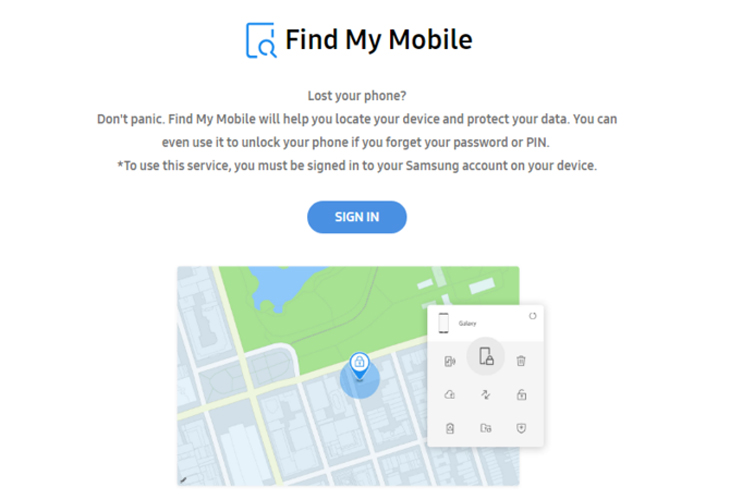
– Đăng nhập bằng tài khoản Samsung của bạn.
– Đi đến tùy chọn Mở khóa thiết bị của tôi Và làm theo hướng dẫn.
Một số lưu ý khi giới hạn mật khẩu
Giữ một bản sao thực của mật khẩu của bạn ở một nơi mà chỉ bạn mới có thể truy cập, ví dụ: B. trong một trình quản lý mật khẩu an toàn.
– Tạo một mật khẩu mạnh mà bạn có thể nhớ. Mật khẩu này không dễ đoán, nhưng rất dễ nhớ.
Đảm bảo rằng bạn đã đăng nhập vào Tài khoản Google của mình (và Samsung, nếu có) và ít nhất một tùy chọn Smart Lock được bật.
– Sao lưu dữ liệu Android của bạn trong trường hợp bạn cần khôi phục cài đặt gốc.
- Cách ẩn tệp trong Android
- Hướng dẫn cách chặn quảng cáo trên điện thoại Android mà không cần root
- Hướng dẫn cài đặt và kích hoạt Trợ lý Google Tiếng Việt cho Android
Trên đây là bài viết Hướng dẫn cách mở khóa và lấy lại mật khẩu đã quên trên điện thoại Android. Chúc các bạn truy vấn mật khẩu thành công!
Tôi là licadho.org-chuyên gia trong lĩnh vực công nghệ máy tính. Các bài viết được tổng hợp và đánh giá bởi các chuyên gia nhiều năm kinh nghiệm, tuy nhiên chúng chỉ có giá trị tham khảo. Chúc Các Bạn Thành Công!















